您好,登錄后才能下訂單哦!
您好,登錄后才能下訂單哦!
如何安裝部署scom2016?針對這個問題,今天小編總結這篇有關安裝部署scom2016的文章,可供感興趣的小伙伴們參考借鑒,希望對大家有所幫助。
關于今天的主角 SCOM 2016, 其實從字面上理解就是企業內部的 “操作管理”,這個翻譯有點兒生硬,其實通俗點講,就是提供企業內部的監控系統。可以更高效和低成本的管理
和監控私有云的本地部署設備。 可以讓管理員方便快速的監控設備和預防問題。
接下來我們來看一看如何來部署SCOM 2016.
聲明: 因為之前我也借鑒和參考過一些文章,各位做微軟的小伙伴也知道,微軟的產品版本也一直在更新版本,不同的產品版本和組件版本都會碰撞出不一樣的火花,你們懂得~
所以我這個系列的文章,都會提前指明安裝程序和組件的版本,這樣也可以方便大家進行拍錯。當然了,也更希望微軟能通過大家實測所暴露的一些問題來更加完善產品。
注:本次部署時間為 2017-12-18 ,采用的SCOM版本為 MSDN上下載的官方ISO en_system_center_2016_operations_manager_x64_dvd_9216830
首先,我們來看看SCOM 2016的硬件要求
微軟的官方推薦硬件如下:
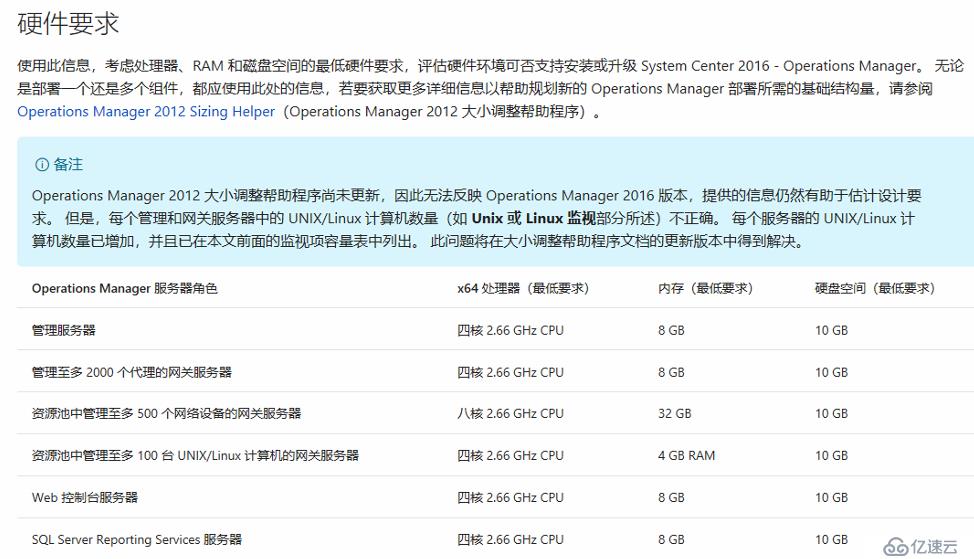
其實SCOM主要包含三個服務器角色; SCOM管理服務器,操作數據庫,數據倉庫,大家可以根據自己的需要來選擇部署的環境。
我這里只采用了如下兩臺服務器:
一臺 SCOM 2016 管理服務器 OS: Windows Server 2016
一臺 SQL Server 2016(之前其他測試環境已搭建,詳細安裝步驟請參考我之前的文章 https://blog.51cto.com/horse87/1870952)OS: Windows Server 2016
關于組件的操作系統支持情況,如下:
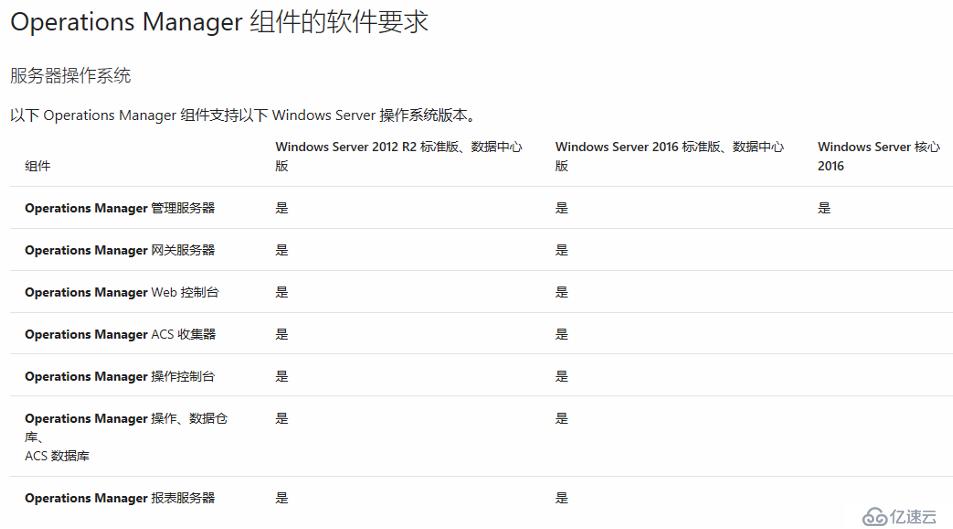
其實按理說我們開始常規部署之前應該先準備先決條件,但是在這里我想說,第一,大家的操作系統可能不一樣,第二,大家的SCOM版本也可能不一樣,
如果我一來就先死板硬套的寫了先決條件,結果到頭來可能還是有問題,所以我們這里還是用SCOM自己的先決條件檢查工具來監測吧,這樣更具體,更針對。
首先運行SCOM 2016的安裝包
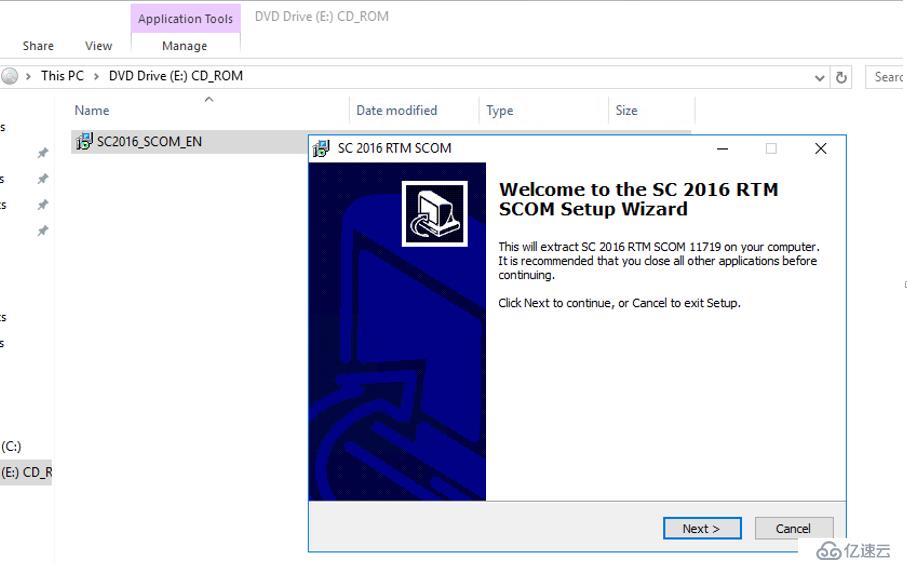
確定解壓位置
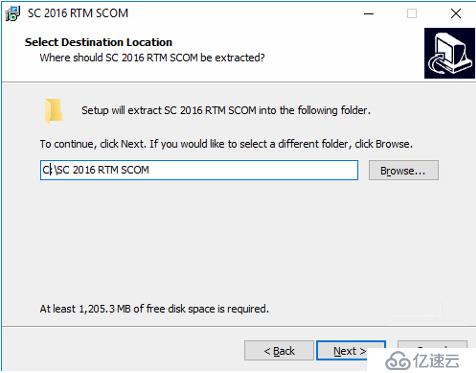
之后雙擊解壓包中的 setup文件
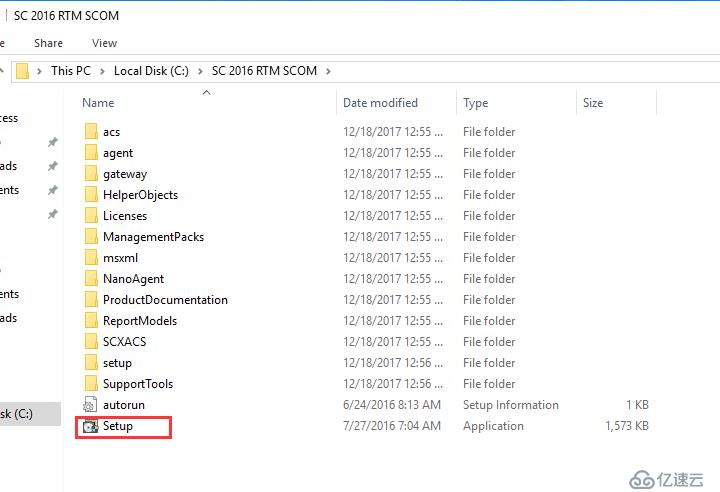
安裝程序頁面展開,點擊安裝
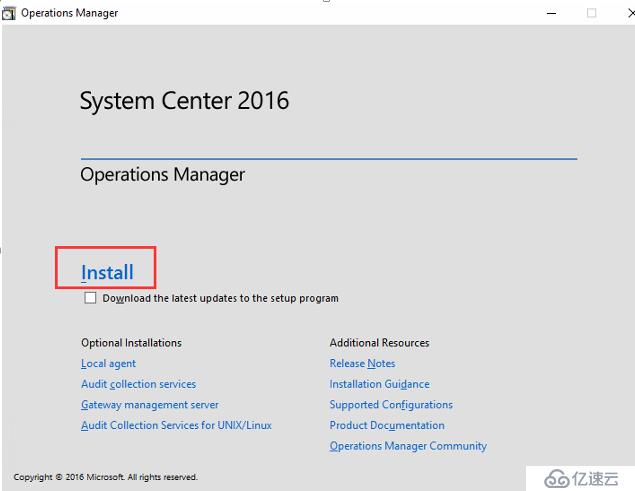
選擇需要安裝在本臺服務器上的角色,因為我單獨有一臺SQL Server 2016,所以在這里我就不需要安裝 Reporting Server了
只需要選擇管理服務器,操作控制臺和網頁控制臺
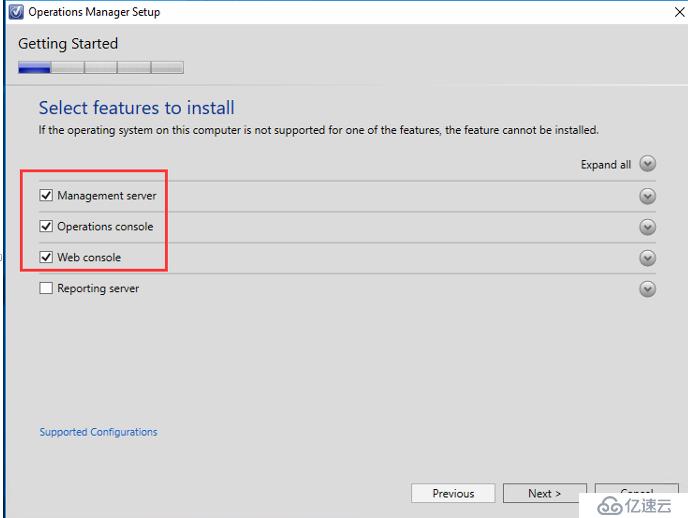
選擇SCOM2016 的安裝位置
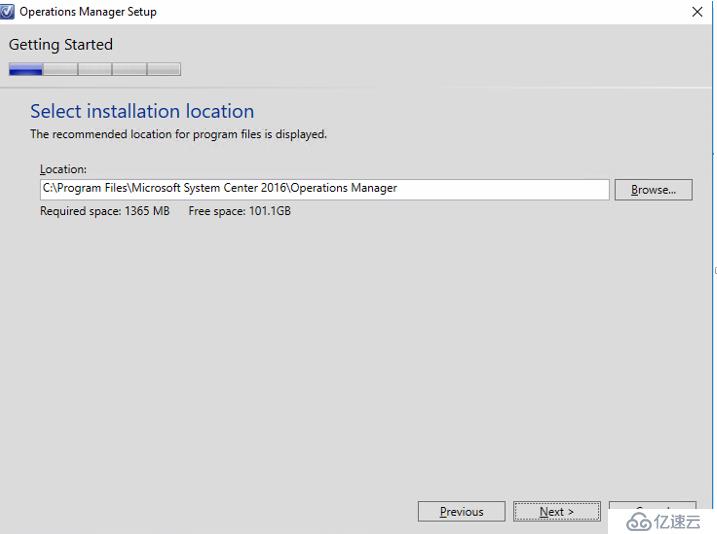
之后非常“合乎情理”的遇到了系統先決條件監測工具的報錯。
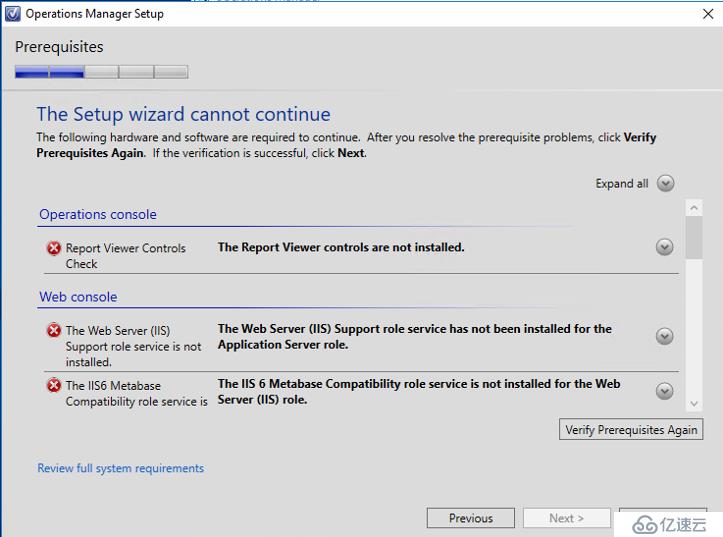
在這里提一下,現在微軟做得好的地方就是,每一個報錯或者警告,點擊右邊的下拉小箭頭,都可以看到詳細的解釋和幫助連接,這點確實暖暖的,很貼心。
比如我的第一個報錯,Report View 未安裝,直接提供安裝地址,果然很貼心
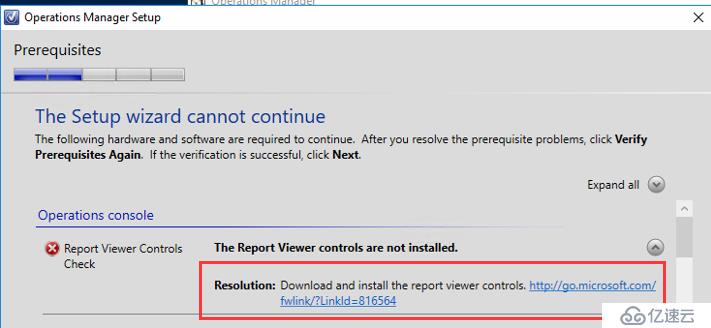
下載地址我貼出來
https://www.microsoft.com/en-us/download/details.aspx?id=45496
具體安裝步驟如下,很簡單
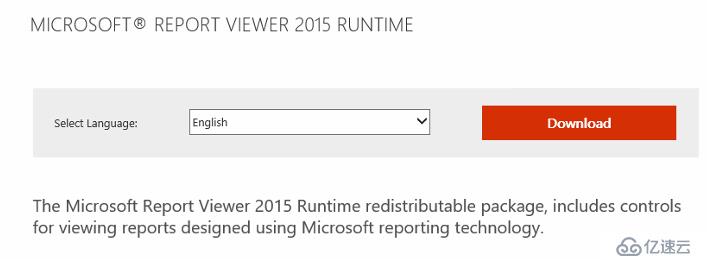
本以為很簡單,真的很簡單? 很傻很天真!
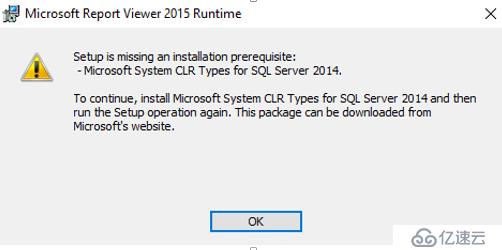
組件又差組件! 來吧!
CLR Type For SQL Server 2014
https://www.microsoft.com/en-us/download/details.aspx?id=42295
在打開下載鏈接之后,先看安裝說明
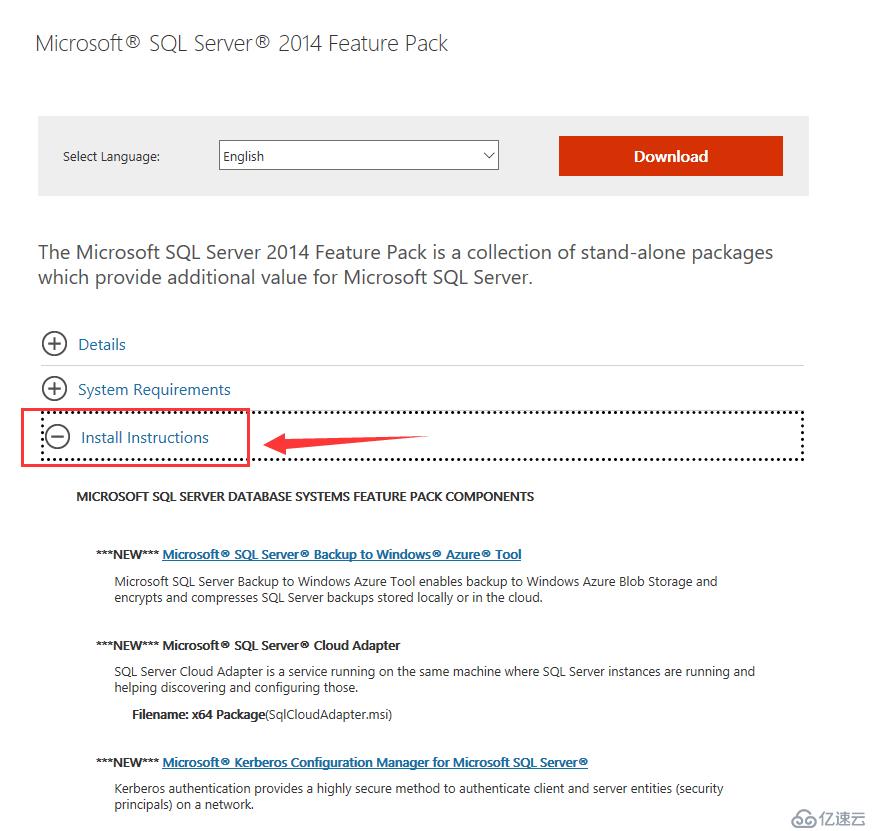
找到 CLR Type for MS SQL server 2014, 看清楚下載文件的名字!!
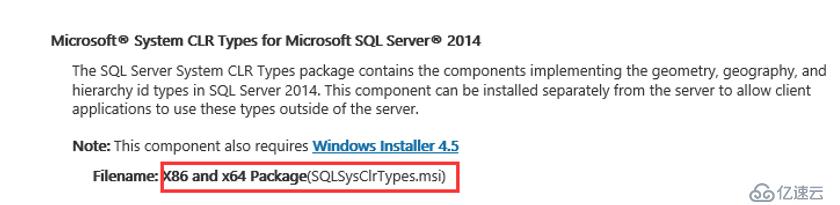
然后在主頁上點擊下載,其中會叫你選擇需要下載的組件,勾選上面這個文件名即可
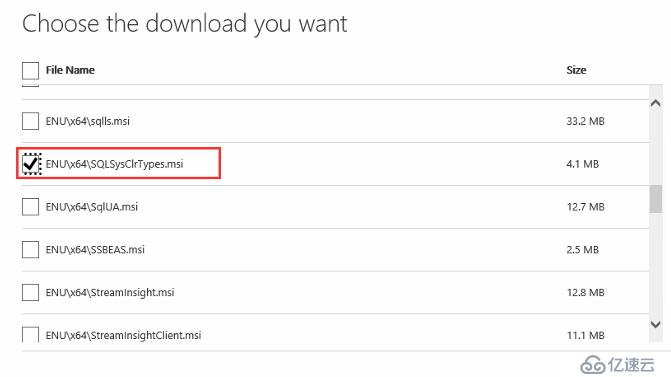
下載后安裝就可以了。
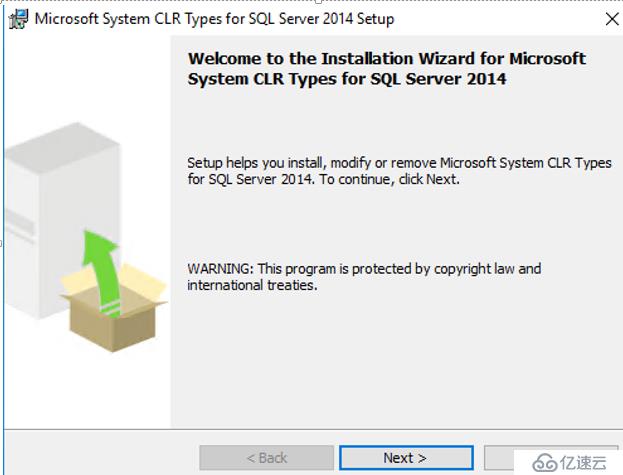
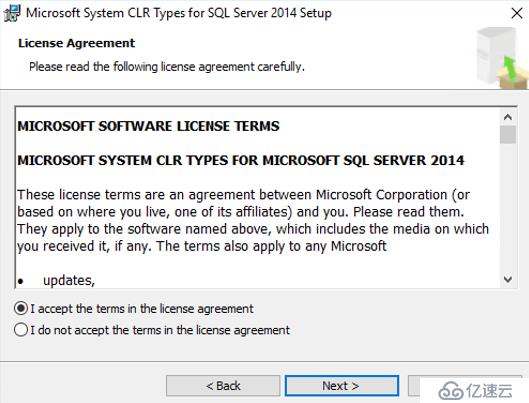
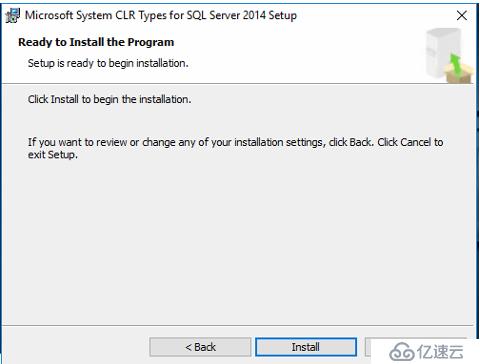
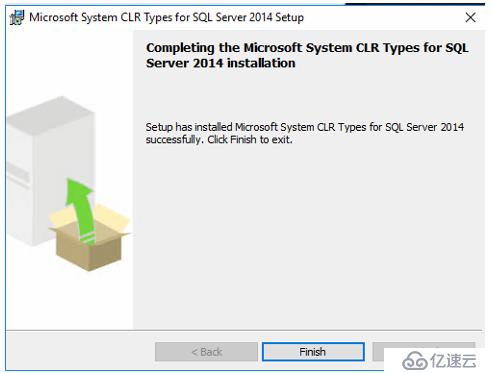
看完這篇文章,你們學會安裝部署scom2016的方法了嗎?如果還想學到更多技能或想了解更多相關內容,歡迎關注億速云行業資訊頻道,感謝各位的閱讀!
免責聲明:本站發布的內容(圖片、視頻和文字)以原創、轉載和分享為主,文章觀點不代表本網站立場,如果涉及侵權請聯系站長郵箱:is@yisu.com進行舉報,并提供相關證據,一經查實,將立刻刪除涉嫌侵權內容。